Strata diaľkového ovládača Firestick alebo absencia prístupu k Wi-Fi môže byť frustrujúcou skúsenosťou. Ak nemôžete použiť aplikáciu Fire TV ako dočasný diaľkový ovládač, resetovanie Firesticku sa môže zdať ako náročná úloha.
Nemusíte sa však obávať, pretože existuje niekoľko alternatívnych metód na resetovanie zariadenia Firestick bez diaľkového ovládača alebo pripojenia Wi-Fi.
V tomto článku preskúmame niektoré z týchto metód, aby ste mohli svoj Firestick opäť uviesť do prevádzky.
Aby sme mohli začať, najprv pochopíme, čo je to funkcia HDMI-CEC a ako ju možno použiť na resetovanie zariadenia Firestick.
Resetovanie zariadenia Firestick pomocou HDMI-CEC
HDMI-CEC, známy aj ako HDMI Consumer Electronics Control, je funkcia, ktorá umožňuje televízoru komunikovať s inými zariadeniami pripojenými k nemu cez HDMI.
To sa môže hodiť, keď ste stratili diaľkový ovládač Firestick a potrebujete zariadenie resetovať. Ak chcete používať funkciu HDMI-CEC, musíte najprv potvrdiť, že ju váš televízor podporuje.
Mnohí výrobcovia televízorov ho označujú rôzne, takže môže mať iný názov, napríklad INlink pre Insignia, Anynet+ pre Samsung, Aquos Link pre Sharp atď.
Po potvrdení, že váš televízor podporuje HDMI-CEC, ho musíte povoliť. Začnite zapnutím televízora a odpojením zariadenia Firestick.
Pred opätovným pripojením zariadenia počkajte približne 30 sekúnd a dajte mu čas na spustenie. Potom vyhľadajte diaľkový ovládač televízora a prejdite do ponuky, možností alebo nastavení televízora, aby ste našli HDMI-CEC. Môžete ho povoliť tak, že ho zapnete
Teraz, keď je funkcia HDMI-CEC povolená, môžete na ovládanie zariadenia Firestick používať diaľkový ovládač televízora.
Prejdite do ponuky Nastavenia, vyberte položku Zariadenie a potom vyberte položku Obnoviť továrenské nastavenia. Nakoniec kliknite na položku Resetovať, čím spustíte tento proces. Úplné resetovanie zariadenia Firestick bude trvať niekoľko minút.
V prípade, že máte problémy s vyhľadaním funkcie HDMI-CEC v ponuke televízora, môžete vykonať rýchle online vyhľadávanie „ako povoliť HDMI-CEC na [názov modelu televízora]“, kde nájdete návod.
Aby som vám poskytol komplexnejšie informácie, podelím sa s vami o ďalšie podrobnosti, ktoré by mohli byť užitočné:
- Skontrolujte kompatibilitu televízora: Skontrolujte, či váš televízor podporuje HDMI-CEC, a to tak, že si pozriete jeho používateľskú príručku alebo vykonáte online vyhľadávanie.
- Povolenie HDMI-CEC: Zapnite televízor a prejdite do jeho nastavení, aby ste povolili HDMI-CEC. Táto možnosť môže byť označená ako INlink pre Insignia, Anynet+ pre Samsung, Aquos Link pre Sharp atď.
- Odpojenie a opätovné pripojenie zariadenia Firestick: Odpojte zariadenie Firestick od televízora a pred opätovným pripojením počkajte 30 sekúnd. Zariadenie sa teraz spustí.
- Použitie diaľkového ovládača televízora na resetovanie zariadenia Firestick: Pomocou diaľkového ovládača televízora prejdite do nastavení zariadenia Firestick a vyberte položku „Device“ (Zariadenie), potom „Reset to Factory Defaults“ (Obnoviť továrenské nastavenia) a nakoniec „Reset“ (Obnoviť). Tým sa vymažú všetky údaje a obnovia sa pôvodné nastavenia zariadenia Firestick.
- Počkajte na dokončenie procesu resetovania: Proces resetovania môže trvať niekoľko minút, preto trpezlivo počkajte, kým sa dokončí. Po dokončení sa váš Firestick vráti do pôvodného stavu a bude pripravený na používanie.
Ak to zhrnieme, resetovanie zariadenia Firestick pomocou funkcie HDMI-CEC je jednoduchý proces, ktorý možno vykonať, ak váš televízor túto funkciu podporuje.
Podľa týchto krokov môžete resetovať svoj Firestick, aj keď ste stratili diaľkový ovládač, čo je pre mnohých používateľov pohodlné riešenie.
Resetovanie zariadenia Firestick pomocou klávesnice
Ak nemáte prístup k diaľkovému ovládaču Firestick alebo váš televízor nepodporuje funkciu HDMI-CEC, stále môžete resetovať Firestick pomocou klávesnice. Tu je postup, ktorý musíte vykonať:
- Obnovenie výrobných nastavení televízora: Ak chcete začať tento proces, musíte obnoviť výrobné nastavenia televízora. Ak to chcete urobiť, musíte na internete vyhľadať model a rok výroby televízora spolu s kľúčovými slovami „obnovenie továrenských nastavení bez diaľkového ovládania“. Pokyny na resetovanie televízora sa líšia v závislosti od modelu, ale zvyčajne zahŕňajú stlačenie kombinácie tlačidiel na televízore.
- Pripojenie klávesnice: Po resetovaní televízora pripojte k televízoru klávesnicu USB, káblovú alebo bezdrôtovú.
- Zadanie informácií o sieti: Počas procesu nastavenia televízora zadajte pomocou klávesnice názov a heslo siete Wi-Fi. To vám umožní resetovať zariadenie Firestick.
- Resetovanie zariadenia Firestick: Po zadaní informácií o sieti môžete zariadenie Firestick resetovať. Prejdite do nastavení zariadenia a vyberte možnosť „Obnoviť továrenské nastavenia“. Tento proces môže trvať niekoľko minút, ale po jeho dokončení sa obnovia pôvodné nastavenia zariadenia Firestick.


Firestick remote
Pomocou klávesnice môžete Firestick resetovať, aj keď nemáte prístup k diaľkovému ovládaču alebo ak váš televízor nepodporuje HDMI-CEC.
Toto riešenie môže byť užitočné v mnohých scenároch, takže je vhodnou alternatívou na resetovanie zariadenia Firestick.
Prevzatie aplikácie Amazon Fire TV ako dočasného diaľkového ovládača
Aplikácia Amazon Fire TV je vhodným riešením, ak ste stratili diaľkový ovládač Firestick alebo nemáte prístup k HDMI-CEC.
Aplikácia umožňuje ovládať Firestick pomocou smartfónu alebo tabletu, čo z nej robí praktickú alternatívu. Tu sa dozviete, ako môžete aplikáciu Amazon Fire TV používať ako dočasný diaľkový ovládač:
- Ak chcete začať, musíte si stiahnuť aplikáciu Amazon Fire TV z obchodu Google Play alebo App Store. Tento program môžete získať zadarmo a funguje so systémom Android aj iOS.
- Pripojenie zariadenia: Po stiahnutí aplikácie postupujte podľa krokov nastavenia a na pripojenie zadajte do aplikácie štyri číslice zobrazené na televízore. To vám umožní ovládať Firestick pomocou smartfónu alebo tabletu.
- Navigácia v zariadení Firestick: Po pripojení môžete používať aplikáciu Amazon Fire TV na navigáciu v zariadení Firestick, ako by ste používali tradičný diaľkový ovládač. Budete môcť ovládať hlasitosť, prehrávať a pozastavovať obsah a pristupovať k hlavnej ponuke.
Používanie aplikácie Amazon Fire TV ako dočasného diaľkového ovládača je jednoduché a účinné riešenie, ak nemáte prístup k diaľkovému ovládaču Firestick alebo HDMI-CEC.
Aplikácia je bezplatná, ľahko sa preberá a nastavuje a poskytuje úplné ovládanie zariadenia Firestick.
Pripojenie televízora k internetu pomocou ethernetového kábla
Ak nemáte klávesnicu, môžete mať ethernetový kábel, ktorý môžete použiť na pripojenie televízora k internetu.
Skontrolujte, či na zadnej strane televízora nie je ethernetový port, a ak ho váš televízor má, postupujte podľa nasledujúcich krokov:
- Pripojte jeden koniec ethernetového kábla k ethernetovému portu na televízore.
- Druhý koniec pripojte k voľnému slotu na smerovači.
- Vypnite a zapnite televízor pomocou tlačidla napájania umiestneného na zadnej strane.
Váš televízor by teraz mal mať káblové pripojenie k internetu.
Teraz, keď je televízor pripojený, môžete použiť aplikáciu Fire TV ako dočasný diaľkový ovládač (ako je uvedené v predchádzajúcom kroku).
Poznámka: Táto metóda je užitočná len vtedy, ak sú televízor a smerovač blízko seba. Ak sú od seba vzdialené, môže byť potrebný dlhý ethernetový kábel.
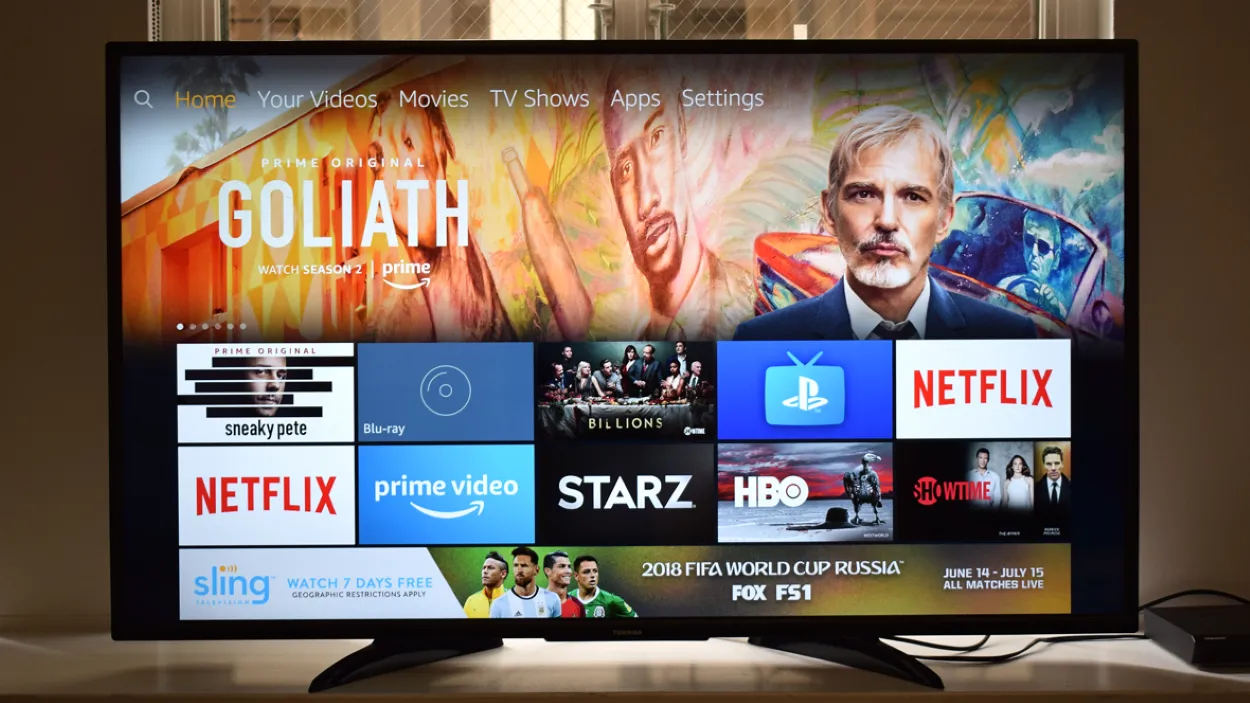
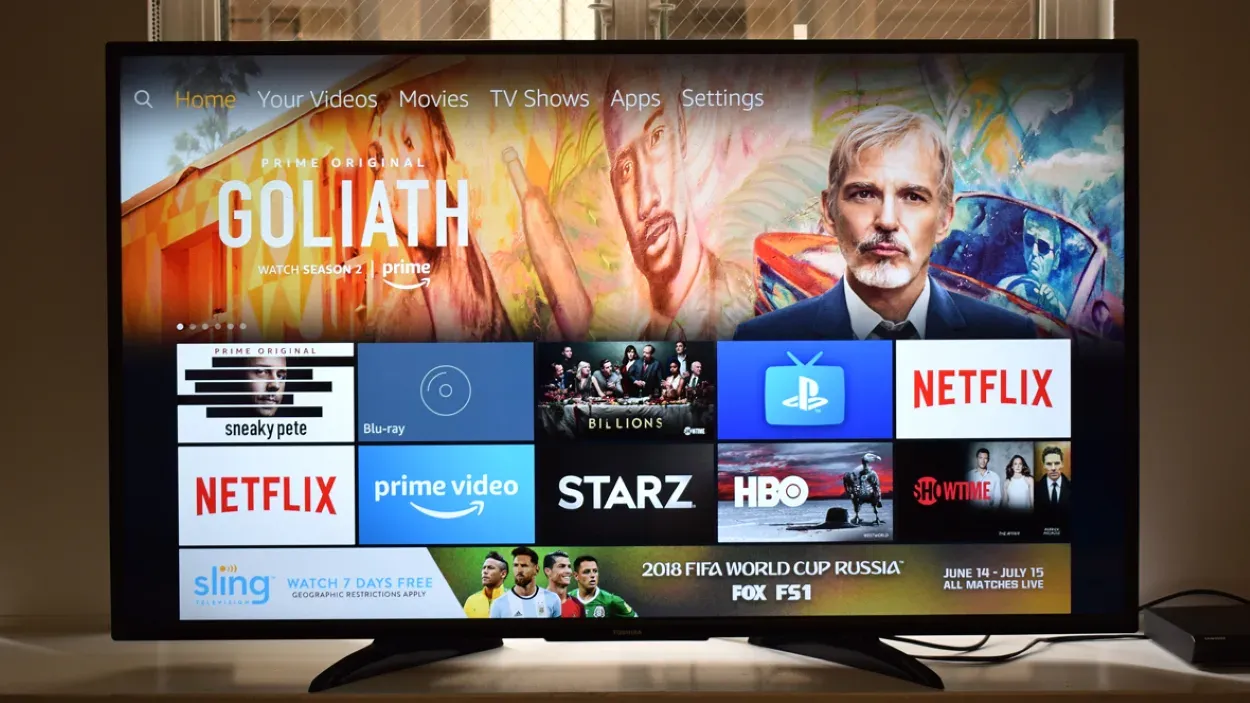
Fire tv
Často kladené otázky
Otázka: Platí sa za zariadenie Amazon Fire TV Stick mesačný poplatok?
Odpoveď: Nie, za samotné zariadenie sa neplatí žiadny mesačný poplatok, ale niektoré služby, ako napríklad Hulu Plus, Netflix, HBO a iné, môžu vyžadovať svoje predplatné.
Otázka: Čo dokáže zariadenie Amazon Fire TV Stick?
Odpoveď: Amazon Fire TV Stick je zariadenie na streamovanie médií, ktoré vám umožňuje streamovať videá, inštalovať aplikácie, prehrávať hudbu a ďalšie funkcie na vašom televízore. Využíva operačný systém Android na premenu vášho štandardného televízora na špičkový inteligentný televízor. Na zariadenie môžete tiež inštalovať aplikácie pre systém Android a hrať hry a počúvať hudbu.
Otázka: Môže sa zariadenie Amazon Fire TV Stick používať s akýmkoľvek televízorom?
Odpoveď: Áno, používatelia nepotrebujú inteligentný televízor, aby mohli používať Fire TV Stick. Možno ho pripojiť k akémukoľvek televízoru, ktorý má port HDMI, pomocou konektora HDMI dodávaného so zariadením, takže je kompatibilný s akýmkoľvek televízorom LCD alebo OLED.
Záver
- Kúpte si ethernetový kábel a druhý koniec zapojte do modemu alebo smerovača domácej siete.
- Uistite sa, že je televízor zapnutý, a prejdite do sieťových nastavení v ponuke televízora.
- Vyberte možnosť pripojenia k internetu pomocou ethernetového kábla a zadajte všetky potrebné informácie.
- Po pripojení televízora k internetu môžete použiť aplikáciu Amazon Fire TV ako diaľkový ovládač pre zariadenie Firestick, ako je opísané v predchádzajúcej odpovedi.
- Upozorňujeme, že ak váš televízor nemá ethernetový port, tento spôsob nebude možný a budete musieť použiť iné riešenie, napríklad aplikáciu Amazon Fire TV alebo klávesnicu, ako bolo opísané predtým.
Ďalšie články
- Čo znamenajú rôzne farby svetla na kamere Furbo? (Vysvetlené!)
- Kde sa nachádza tlačidlo napájania na televízore TCL Roku? (Ako zapnúť televízor bez diaľkového ovládača?)
- Hodinky Peloton Apple Watch (Jednoduchý sprievodca)






